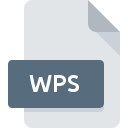
Rozszerzenie pliku WPS
Microsoft Works Word Processor Document
-
DeveloperMicrosoft
-
Category
-
Popularność2.9 (19 votes)
Czym jest plik WPS?
Pliki z rozszerzeniem WPS są dokumentami utworzonymi za pomocą oprogramowania Mircosoft Works. Mogą zawierać elementy takie jak sformatowany tekst, obrazy, obiekty ClipArts i tabele; dlatego są one podobne do dokumentów w formacie DOC.
Dokumenty WPS i DOC
Nic dziwnego, że pliki WPS i DOC mają wiele podobieństw, ponieważ format WPS został zastąpiony w 2006 roku przez jego nowego "brata" - DOC - który przyniósł pewne ulepszenia. WPS nie udostępnia niektórych bardziej zaawansowanych opcji formatowania i nie zawiera makr. Dlatego pliki WPS są wystarczające tylko do obsługi podstawowych dokumentów tekstowych, takich jak tworzenie notatek, arkuszy kalkulacyjnych - wszystko, co nie wymaga skomplikowanego formatowania i efektów.
Otwieranie plików WPS
Biorąc pod uwagę wyżej wymienione cechy, format WPS został zastąpiony przez DOC, ponieważ ten ostatni okazał się bardziej uniwersalny i użyteczny. Jednak pomimo różnic występujących pomiędzy tymi formatami, obecne programy Mircosoft Word i Microsoft Publisher mogą otwierać pliki WPS. Istnieje również możliwość konwertowania dokumentów Works do formatu aktualnie używanego przez MS Words z aplikacją Microsoft Works 6-9 Converter.
Programy wspierające rozszerzenie pliku WPS
Pliki WPS możesz spotkać na wszystkich systemach operacyjnych, nie wyłączając urządzeń mobilnych, jednak nie ma gwarancji że wszędzie tam będzie możliwość ich poprawnego otwarcia.
Programy obsługujące plik WPS
Updated: 10/26/2021
Jak otworzyć plik WPS?
Przyczyn, które powodują Twoje problemy z otwieraniem plików WPS, może być wiele. Cieszy jednak fakt, że najczęściej występujące problemy z Microsoft Works Word Processor Document nie są zbyt złożone. W większości przypadków możemy rozwiązać je szybko i bez pomocy specjalisty. Na dole znajdziesz nasze wskazówki, które pomogą Ci zidentyfikować problemy i je rozwiązać.
Krok 1. Pobierz Microsoft Works
 Najważniejszą i bardzo często występującą przyczyną, która uniemożliwia otwieranie plików WPS jest brak odpowiedniego programu, który wspiera pliki WPS na Twoim urządzeniu. Tutaj mamy bardzo proste rozwiązanie. Wybierz Microsoft Works lub jeden z programów z listy (np. Microsoft Word, Microsoft Publisher), pobierz ze strony producenta i zainstaluj. Cała lista oprogramowania wspierającego pliki z rozszerzeniem WPS, podzielona według systemów operacyjnych, dostępna jest wyżej. Najbardziej bezpiecznym sposobem na pobranie instalatora Microsoft Works jest odwiedzenie strony internetowej producenta (Microsoft Corporation) i skorzystanie z linków pobierania tam umieszczonych.
Najważniejszą i bardzo często występującą przyczyną, która uniemożliwia otwieranie plików WPS jest brak odpowiedniego programu, który wspiera pliki WPS na Twoim urządzeniu. Tutaj mamy bardzo proste rozwiązanie. Wybierz Microsoft Works lub jeden z programów z listy (np. Microsoft Word, Microsoft Publisher), pobierz ze strony producenta i zainstaluj. Cała lista oprogramowania wspierającego pliki z rozszerzeniem WPS, podzielona według systemów operacyjnych, dostępna jest wyżej. Najbardziej bezpiecznym sposobem na pobranie instalatora Microsoft Works jest odwiedzenie strony internetowej producenta (Microsoft Corporation) i skorzystanie z linków pobierania tam umieszczonych.
Krok 2. Sprawdź wersję i zaktualizuj Microsoft Works
 Zainstalowałeś już Microsoft Works i nadal nie możesz otworzyć pliku WPS? Sprawdź, czy posiadasz na swoim urządzeniu ostatnią dostępną wersję oprogramowania. Może zdarzyć się sytuacja, że podczas udostępniania aktualizacji swojego oprogramowania producenci wprowadzają możliwość korzystania z innych, nowszych formatów plików. To może być jedna z przyczyn sytuacji, z powodu której plik WPS nie jest obsługiwany przez oprogramowanie Microsoft Works. Natomiast najnowsza wersja Microsoft Works powinna wspierać wszystkie formaty plików wykorzystywane przez wcześniejsze wersje programu.
Zainstalowałeś już Microsoft Works i nadal nie możesz otworzyć pliku WPS? Sprawdź, czy posiadasz na swoim urządzeniu ostatnią dostępną wersję oprogramowania. Może zdarzyć się sytuacja, że podczas udostępniania aktualizacji swojego oprogramowania producenci wprowadzają możliwość korzystania z innych, nowszych formatów plików. To może być jedna z przyczyn sytuacji, z powodu której plik WPS nie jest obsługiwany przez oprogramowanie Microsoft Works. Natomiast najnowsza wersja Microsoft Works powinna wspierać wszystkie formaty plików wykorzystywane przez wcześniejsze wersje programu.
Krok 3. Zmień domyślną aplikację do otwierania plików WPS na Microsoft Works
Jeżeli problem nadal występuje, należy powiązać pliki WPS z Microsoft Works zainstalowanym w ostatniej dostępnej na stronie producenta wersji. Czynność ta nie powinna sprawić nikomu problemów. Schemat postępowania jest prosty i podobny, niezależnie od systemu operacyjnego z którego korzystasz.

Procedura wyboru domyślnej aplikacji na Windows
- Kliknij prawym przyciskiem myszy na ikonie pliku WPS, i wybierz z menu
- Kliknij
- Ostatniem punktem jest wybranie opcji i wybierz z eksploratora katalog instalacyjny Microsoft Works. Całą operację potwierdź zaznaczając pole Zawsze używaj wybranego programu do otwierania plików WPS i klikając .

Procedura wyboru domyślnej aplikacji na Mac OS
- Pierwszym krokiem jest kliknięcie prawym przyciskiem myszy na wskazanym pliku WPS i znalezienie pozycji
- Przejdź do części o nazwie . Jeśli nie jest otwarta, kliknij na jej tytuł, aby rozwinąć dostępne opcje
- Wybierz Microsoft Works i kliknij
- Na koniec powinien pojawić się komunikat o treści Ta zmiana zostanie zastosowana do wszystkich dokumentów z rozszerzeniem WPS. Kliknij aby potwierdzić operację.
Krok 4. Sprawdź plik pod kątem występowania różnych błędów
Jeśli po wykonaniu instrukcji z kroków 1-3 twój problem nadal występuje, musisz sprawdzić plik WPS. Istnieje prawdopodobieństwo, że plik posiada błędy, które uniemożliwiają pracę z nim.

1. Sprawdź, czy plik WPS nie jest zainfekowany malware lub innym szkodliwym oprogramowaniem
W sytuacji, gdy plik WPS jest zainfekowany wirusem, jego poprawne otwarcie nie jest możliwe. Zdecydowanie zalecane jest przeskanowanie pliku programem antywirusowym, a dla bezpieczeństwa przeprowadzenie skanowania całego systemu. Plik WPS okazał się zakażony szkodliwym oprogramowaniem? Postępuj według instrukcji wyświetlonych w programie antywirusowym.
2. Sprwadź czy plik WPS jest nieuszkodzony
Jeśli plik WPS powodujący problemy, został Ci wysłany przez inną osobę, poproś o jeszcze jedną jego kopię Istnieje możliwość, że wystąpił błąd przy kopiowaniu pliku i z tego powodu jest on niekompletny. Nie można wtedy poprawnie z niego korzystać. Taka sama sytuacja może wystąpić, jeśli plik WPS nie został w całości pobrany z internetu. Spróbuj ponownie ściągnąć plik z oryginalnego źródła.
3. Sprawdź, czy użytkownik systemu z którego korzystasz posiada uprawnienia Administratora
Niektóre pliki wymagają posiadania najwyższych uprawnień w systemie, aby była możliwość ich otwarcia. Zaloguj się zatem na konto Administratora i sprawdź, czy pomogło to rozwiązać problem
4. Sprawdź, czy system nie jest zbyt obciążony, aby uruchomić Microsoft Works
Jeżeli system nie posiada w danej chwili wystarczających zasobów aby otworzyć program do obsługi plików WPS, spróbuj zamknąć wszystkie inne aktualnie używane aplikacje i ponowić próbę jego otwarcia.
5. Sprawdź czy Twój system operacyjny i sterowniki są aktualne
Posiadając aktualne wersje oprogramowania, systemu operacyjnego i sterowników będziesz mógł się czuć bezpiecznie. Mogą one także pomóc w rozwiązaniu problemów z Microsoft Works Word Processor Document. Być może jedna z dostępnych aktualizacji systemu operacyjnego lub zainstalowanych sterowników rozwiązuje problemy z plikami WPS, które występowały w jednej z poprzednich wersji oprogramowania.
Konwersja pliku WPS
Konwersje pliku z rozszerzenia WPS do innego formatu
Konwersje pliku z innego formatu do pliku WPS
Chcesz pomóc?
Jeżeli posiadasz dodatkowe informacje na temat rozszerzenia pliku WPS będziemy wdzięczni, jeżeli podzielisz się nimi z użytkownikami naszego serwisu. Skorzystaj z formularza znajdującego się tutaj i prześlij nam swoje informacje dotyczące pliku WPS.

 Windows
Windows 



 MAC OS
MAC OS 
 Linux
Linux 
